User manual - EX-H5
Table Of Contents
- そろっていますか
- あらかじめご承知ください
- 目次
- 各部の名称
- 液晶モニターの表示内容
- はじめにご覧ください(基本的な操作)
- 静止画を撮影する(応用)
- 動画を撮影する/音声を録音する
- 撮りたいシーンを選んで撮影する(ベストショット)
- よりよい撮影のための設定
- 静止画や動画を再生する
- 再生時のその他の機能(再生機能)
- ダイナミックフォト機能
- プリント(印刷)する
- パソコンを利用する
- その他の設定について
- 省電力状態にして、撮影可能枚数を増やす (省電力)
- Eye-Fiカードによる通信を切る (Eye-Fi通信)
- カメラの音を設定する (操作音)
- 撮影した静止画を起動画面に表示させる (起動画面)
- 画像の連番のカウント方法を切り替える (ファイルNo.)
- 海外旅行先での時刻を設定する (ワールドタイム)
- 日付や時刻を写し込む (タイムスタンプ)
- カメラの日時を設定し直す (日時設定)
- 日付の表示の並びを変える (表示スタイル)
- 表示言語を切り替える (Language)
- 電池の消耗を抑える (スリープ)
- 電池の消耗を抑える (オートパワーオフ)
- 【_】、【>】の動作を設定する (REC/PLAY)
- 画像の消去操作ができないようにする (_禁止)
- USBの通信方法を切り替える (USB)
- 画面の横縦比とビデオ出力の方式を変更する (ビデオ出力)
- メモリーをフォーマットする (フォーマット)
- 各種設定を購入直後の設定に戻す (リセット)
- 付録
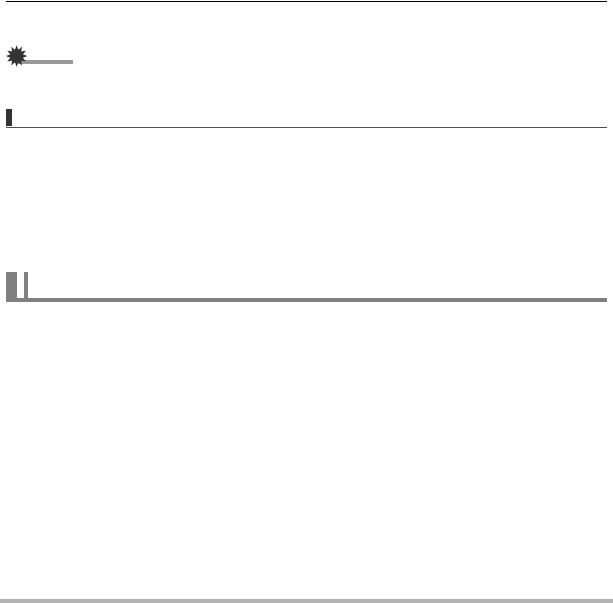
54
静止画を撮影する(応用)
2. シャッターを押して撮影する
ᛵ
• タイムスタンプ(150ページ)を設定して撮影すると、デジタルズームは働きません。
Վᐎ
• デジタルズームでは、倍率が高くなるほど撮影画像は粗くなります(画像サイズによっ
ては、一部粗くならずに撮影できる範囲があります(55ページ))。
• 望遠で撮影するときは、手ブレがおきやすくなるため三脚の使用をおすすめします。
• 光学ズームを働かせると、レンズの絞り値が変わります。
• 動画撮影中はデジタルズームのみ使用できます。【
0
】(ムービー)を押す前であれば、光学
ズームも使用できます。
【
z
】(望遠)にズームレバーをスライドさせたままにすると、光学ズームの倍率が最も高く
なったところでズーム動作が停止します。いったんズームレバーから手を離し、続けて
【
z
】(望遠)にズームレバーをスライドさせるとデジタルズームが作動し、さらにズームの
倍率が高くなっていきます。
光学ズームとデジタルズームの切り替えポイント










